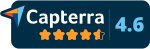La Guida di Mokapen
Supporto Clienti e Ticket
Il Supporto Clienti è il modulo gratuito di Mokapen per gestire richieste o risolvere problemi tramite l'apertura di Ticket ad un'Organizzazione.
I Ticket ricevuti possono inoltre essere connessi a Task e Progetti per tenere traccia di eventuali attività da portare avanti.
La gestione dei Ticket può essere di due tipi:
- Ticket Interni: sono aperti all'interno della stessa Organizzazione dai suoi membri.
- Ticket Esterni: sono aperti da membri di altre Organizzazioni.
Ticket Interni
I Ticket Interni sono creati e gestiti interamente all'interno di un'Organizzazione, per avanzare richieste specifiche verso membri della stessa Organizzazione.
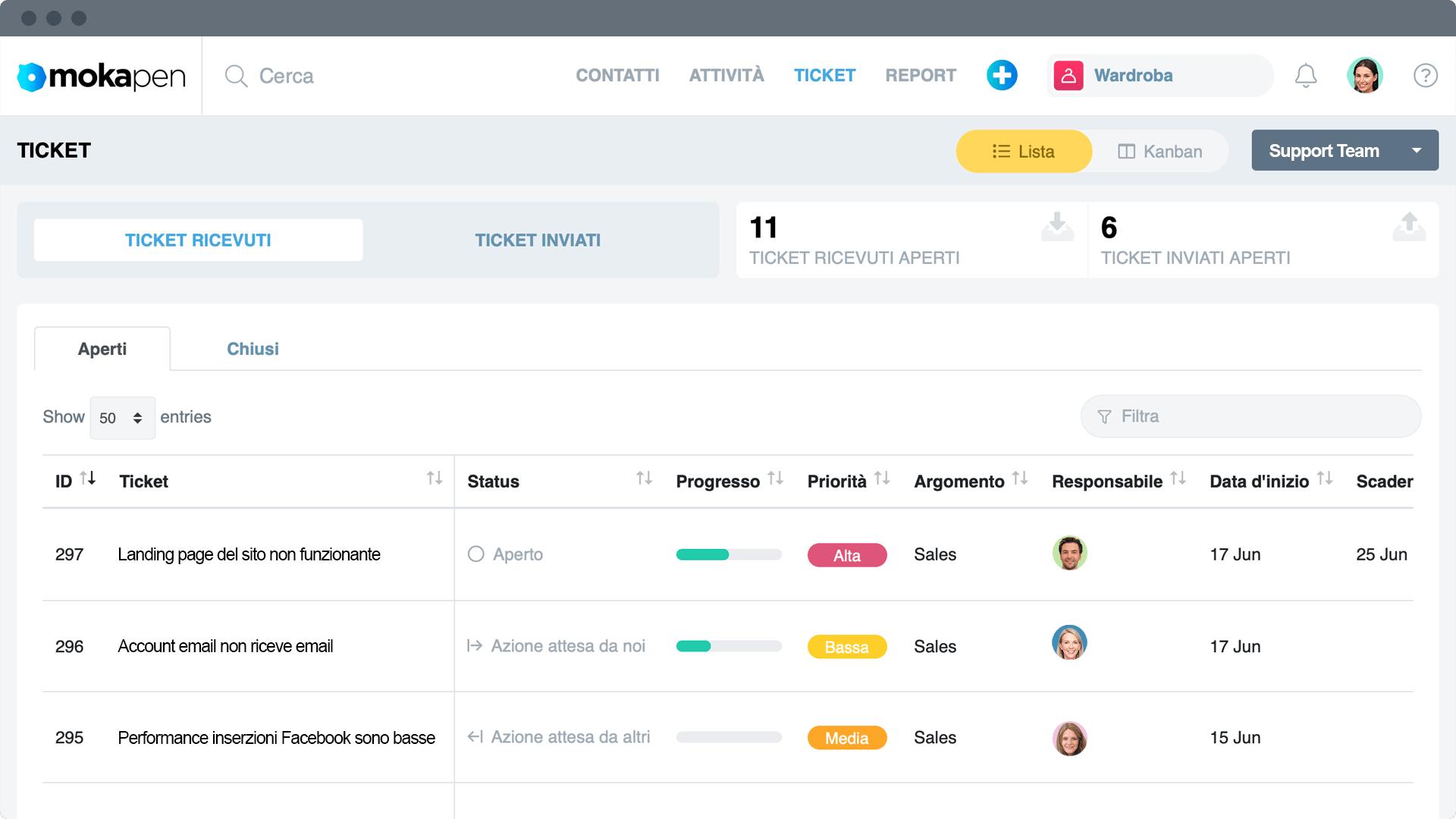
Impostazioni
Per ogni Organizzazione con i Ticket attivi, è possibile impostare tramite la pagina delle impostazioni per i Ticket Interni:
- Responsabile: selezionando un utente tra i membri dell'Organizzazione, questi sarà il responsabile predefinito per tutti i Ticket Interni. Ovviamente potrà poi modificare il Ticket cambiando il nome del responsabile.
- Argomenti: è una lista di argomenti tra i quali possono essere categorizzati i Ticket Interni. Oltre al nome dell'argomento si può anche impostare l'ordine di comparsa.
Creare un Ticket Interno
Un Ticket Interno è caratterizzato da valori che possono essere impostati:
- Argomento: è una lista di argomenti tra i quali possono essere categorizzati i Ticket Interni. La lista si può creare tramite la pagina delle impostazioni per i Ticket Interni.
- Descrizione: Contiene tutte le informazioni utili per il Ticket ed inoltre è possibile menzionare altri membri dell'Organizzazione, digitando “@“ e il nome del membro.
- Responsabile: chi ha il compito di chiudere il Ticket. Il Responsabile predefinito può essere impostato tramite la pagina delle impostazioni per i Ticket Interni.
- Origine: Un Ticket può essere generato a seguito di un contatto di varia origine, ad esempio dal sito web, via email, telefonata o via chat. In questo campo si può registrare l'origine che ha portato alla creazione del Ticket.
- Allegati: E' possibile allegare file al Ticket. Le Organizzazioni con pacchetto Free hanno fino a 100MB di spazio online per caricare file da allegare. Con i pacchetti Premium è invece possibile estendere lo spazio online o collegare Mokapen al proprio account di cloud storage (ad esempio, Google Drive o Dropbox) per allegare file direttamente dai cloud dell'utente. Puoi vedere i dettagli del piano della tua Organizzazione nella pagina delle Informazioni.
- Connessioni: Un Ticket può essere connesso a Task e Progetti, Contatti e Società in modo da tener traccia delle attività correlate ad un cliente o un partner. In questo modo, aprendo la scheda del task, del progetto, del contatto o della società, è possibile vedere tutti Ticket ad esso connesse.
Quando un Ticket Interno è creato, il suo responsabile può impostare ulteriori valori:
- Status: Mostra lo stato di avanzamento del Ticket tramite status che risultano visibili all'autore del Ticket.
- Scadenza: il responsabile può applicare per uso interno una scadenza per garantire la chiusura in tempo del Ticket. La scadenza non è visibile all'autore del Ticket.
- Priorità: Definisce il livello di urgenza con il quale il Ticket va chiuso, di conseguenza può essere Bassa, Media o Alta. Ogni Ticket creato ha di default priorità Media.
- Checklist: Una lista interattiva di azioni da tracciare per per chiudere il Ticket.
- Partecipanti: gli altri membri che collaborano al Ticket. Solitamente i partecipanti rappresentano un secondo livello di responsabilità, in quanto collaborano con il responsabile alla chiusura del Ticket.
- Tag (coming soon): Crea dei tag personalizzati e usali per categorizzare i Ticket. Nella vista Kanban dei Ticket si possono anche gestire i Ticket per tag.
Accedi ai tuoi Ticket tramite la tua pagina dei Ticket.
Ticket Esterni
I Ticket Esterni sono creati verso un'Organizzazione da utenti che appartengono ad altre Organizzazioni.
I Ticket Esterni sono molto utili quindi per invitare clienti, partner, fornitori o collaboratori esterni alla propria Organizzazione a gestire richieste e risolvere problemi tramite la pagina esterna per i Ticket che ogni Organizzazione ha.
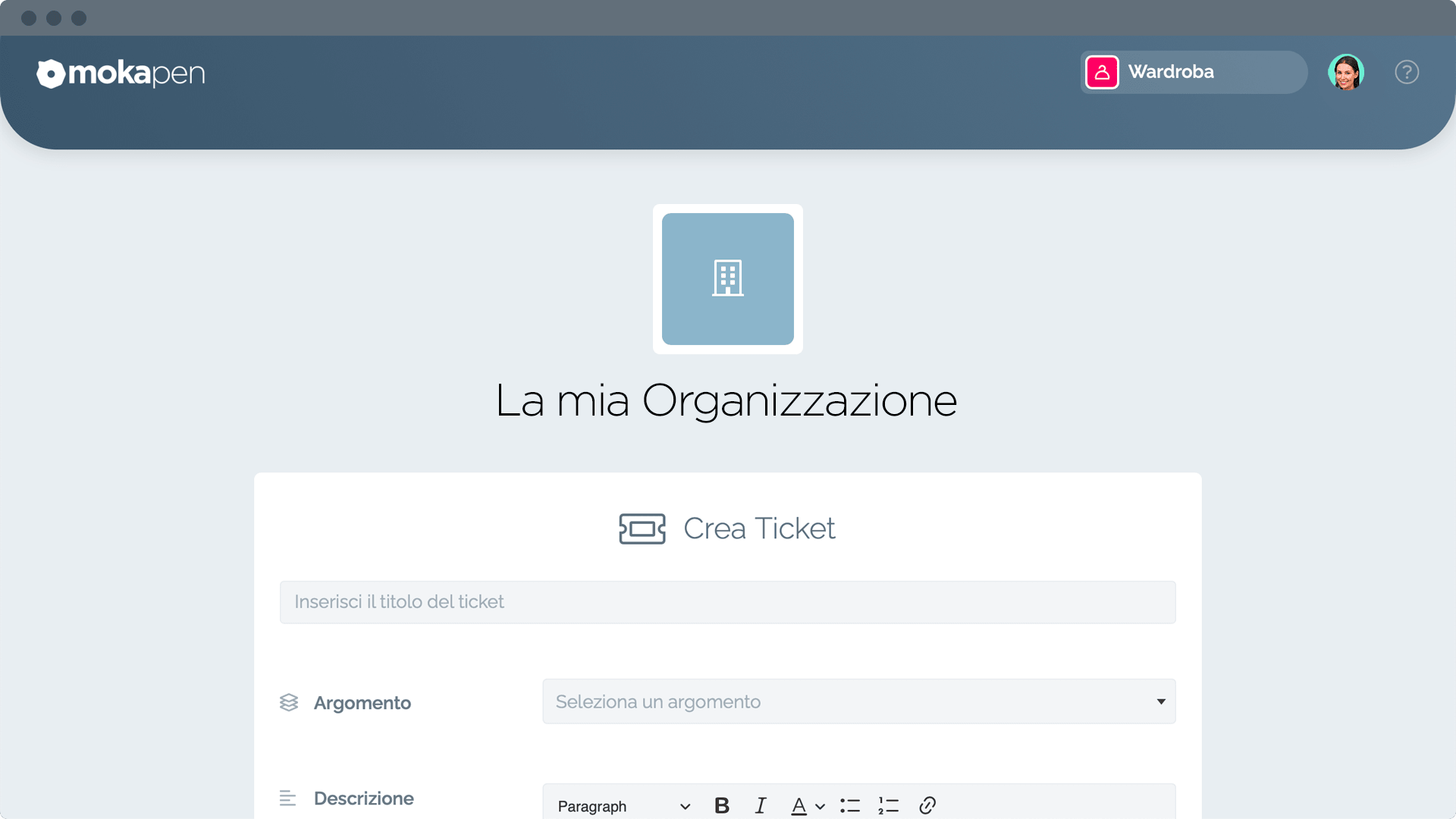
Impostazioni
Per ogni Organizzazione con i Ticket attivi, è possibile impostare tramite la pagina delle impostazioni per i Ticket Esterni:
- Pagina Ticket Esterni: E' la pagina esterna, accessibile da chiunque, tramite la quale un utente registrato a Mokapen può aprire un Ticket Esterno ad un'altra Organizzazione. Basta copiare il link della pagina e condividerlo con i proprio clienti o contatti esterni.
- Responsabile: selezionando un utente tra i membri dell'Organizzazione, questi sarà il responsabile predefinito per tutti i Ticket Esterni. Ovviamente potrà poi modificare il Ticket cambiando il nome del responsabile.
- Argomenti: è una lista di argomenti tra i quali possono essere categorizzati i Ticket Esterni. Oltre al nome dell'argomento si può anche impostare l'ordine di comparsa.
Creare un Ticket Esterno
Un Ticket Esterno è caratterizzato da valori che possono essere impostati:
- Argomento: è una lista di argomenti tra i quali possono essere categorizzati i Ticket Interni. La lista si può creare tramite la pagina delle impostazioni per i Ticket Interni.
- Descrizione: Contiene tutte le informazioni utili per il Ticket.
- Allegati: E' possibile allegare file al Ticket. Le Organizzazioni con pacchetto Free hanno fino a 100MB di spazio online per caricare file da allegare. Puoi vedere i dettagli del piano della tua Organizzazione nella pagina delle Informazioni.
Quando un Ticket Esterno è creato, il suo responsabile può impostare ulteriori valori:
- Status: Mostra lo stato di avanzamento del Ticket tramite status che risultano visibili all'autore del Ticket.
- Scadenza: il responsabile può applicare per uso interno una scadenza per garantire la chiusura in tempo del Ticket. La scadenza non è visibile all'autore del Ticket.
- Priorità: Definisce il livello di urgenza con il quale il Ticket va chiuso, di conseguenza può essere Bassa, Media o Alta. Ogni Ticket creato ha di default priorità Media.
- Checklist: Una lista interattiva di azioni da tracciare per per chiudere il Ticket.
- Responsabile: chi ha il compito di chiudere il Ticket. Il Responsabile predefinito può essere impostato tramite la pagina delle impostazioni per i Ticket Esterni.
- Partecipanti: gli altri membri che collaborano al Ticket. Solitamente i partecipanti rappresentano un secondo livello di responsabilità, in quanto collaborano con il responsabile alla chiusura del Ticket.
- Origine: Un Ticket può essere generato a seguito di un contatto di varia origine, ad esempio dal sito web, via email, telefonata o via chat. In questo campo si può registrare l'origine che ha portato alla creazione del Ticket.
- Connessioni: Un Ticket può essere connesso a Task e Progetti, Contatti e Società in modo da tener traccia delle attività correlate ad un cliente o un partner. In questo modo, aprendo la scheda del task, del progetto, del contatto o della società, è possibile vedere tutti Ticket ad esso connesse.
- Tag (coming soon): Crea dei tag personalizzati e usali per categorizzare i Ticket. Nella vista Kanban dei Ticket si possono anche gestire i Ticket per tag.
Accedi ai tuoi Ticket tramite la tua pagina dei Ticket.